 Karikatürlerdeki konuşma veya düşünce balonlarını bilirsiniz. Oldukça komik ve ilgi çekici diyalogların yaşandığı alanlar oldukları da bir gerçek. Peki, arkadaşınız ile olan bir fotoğrafınıza veya sevdiğiniz komik bir kedi fotoğrafı üzerine bu gibi balonlar eklemeyi hiç düşündünüz mü? Ayrıca iyi bir espri anlayışınız varsa, konuşma balonu içerisine eğlenceli yazılar yazarak sosyal medya hesabınızda paylaşmayı da düşünebilirsiniz. Photoshop'ta konuşma balonları yapmak için birçok yöntem var. Ancak aşağıdaki adımlar doğrultusunda, en kolay şekilde konuşma balonunun nasıl yapılabileceğini öğrenebilirsiniz. Faydalı bir anlatım olmasını temenni ediyoruz.
Karikatürlerdeki konuşma veya düşünce balonlarını bilirsiniz. Oldukça komik ve ilgi çekici diyalogların yaşandığı alanlar oldukları da bir gerçek. Peki, arkadaşınız ile olan bir fotoğrafınıza veya sevdiğiniz komik bir kedi fotoğrafı üzerine bu gibi balonlar eklemeyi hiç düşündünüz mü? Ayrıca iyi bir espri anlayışınız varsa, konuşma balonu içerisine eğlenceli yazılar yazarak sosyal medya hesabınızda paylaşmayı da düşünebilirsiniz. Photoshop'ta konuşma balonları yapmak için birçok yöntem var. Ancak aşağıdaki adımlar doğrultusunda, en kolay şekilde konuşma balonunun nasıl yapılabileceğini öğrenebilirsiniz. Faydalı bir anlatım olmasını temenni ediyoruz.
AYRICA: Photoshop’ta Yağmur Efekti Nasıl Yapılır?
Photoshop ile Konuşma Balonları Yapmak
- File > Open ile dilediğiniz fotoğrafı açın.

- Custom Shape Tool'a tıklayın.
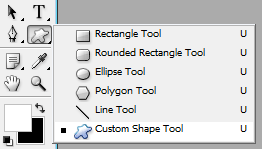
- Shape bölümünde yer alan konuşma balonu seçeneğine tıklayın.
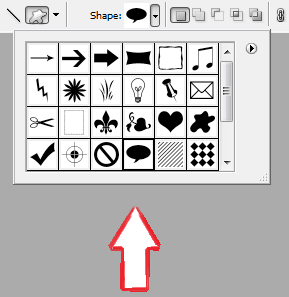
- Renk bölümü ile konuşma balonuna ait rengi belirleyin.
- Konuşma balonunu oluşturmaya başlayın.
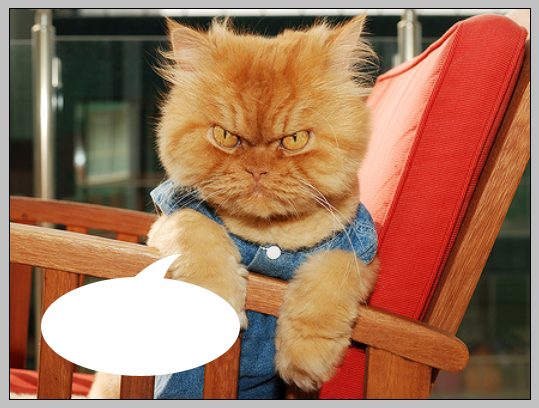
- Horizontal Type Tool'a tıklayın ve konuşma balonu içerisine yazı yazın.
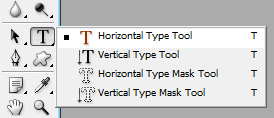
- Sonuç olarak, konuşma balonu hazır durumdadır.

Not: Konuşma balonlarının yönünü belirlemek için ise, Edit > Transform Path > Flip Horizontal veya Flip Vertical gibi seçenekleri kullanabilirsiniz.












teşekkürler vermiş olduğunuz bilgiler için, tam olarak aradığım buydu.
Merhaba,
Yorumunuz için biz teşekkür ederiz.
İyi Günler
teşekkürler, güzel bir anlatım olmuş.
Merhaba,
Yorumunuz için biz teşekkür ederiz.